如何从 Excel 打印邮件列表标签?
通常情况下,我们可以在 Excel 中快速轻松地组织邮件列表,但在打印标签时就不那么方便了。 工作表中的每一行都需要转移到一个标签上,如下图所示。 在这种情况下,Word 文档中的邮件合并功能可以帮助您从 Excel 创建标签,然后根据需要打印或保存它们。
 |
 |
 |
使用邮件合并功能从 Excel 工作表在 Word 中创建和打印标签
1. 准备打印邮寄标签的数据信息,例如名字、姓氏、地址、城市、州、邮政编码,如下图所示:

2. 保存并关闭工作簿,然后启动 Word 文档,然后单击 邮件 > 开始邮件合并 > 标签,请参见屏幕截图:

3。 在开 标签选项 对话框,设置 标签信息 和 产品编号 根据您的需要:
- 标签信息:选择标签纸供应商;
- 产品编号:选择标签纸包装上列出的产品编号。
- (在本例中,我将分别选择 Microsoft 和 1/4 Letter。)

4。 然后,点击 OK 按钮关闭对话框。 接下来请点击 邮件 > 选择收件人 > 使用现有清单,请参见屏幕截图:

5。 在开 选择数据源 窗口,选择您之前保存的 Excel 文件,然后单击 可选 按钮,请参见屏幕截图:

6. 在下面 选择表 对话框,选择包含邮件列表的工作表,看截图:

7。 然后,点击 OK 关闭对话框,Word 文档将如下图所示:
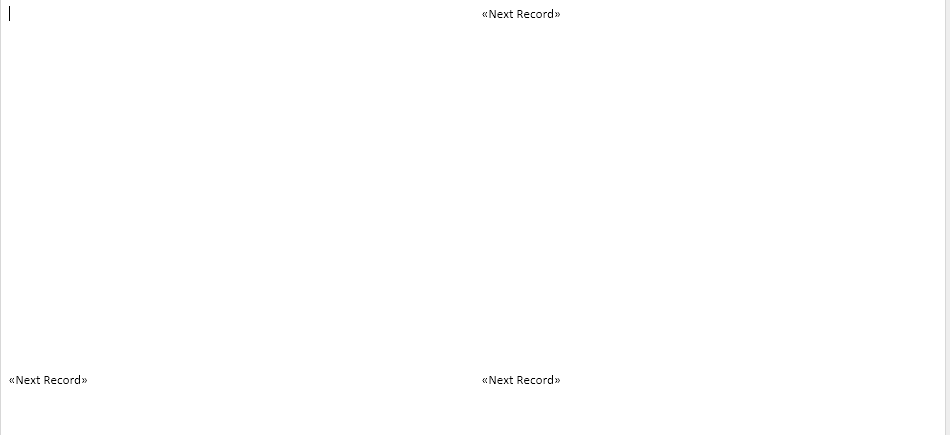
8. 确保光标位于文档的右上角。 然后,继续点击 地址块 在下面 邮件 标签,请参见屏幕截图:

9。 在弹出 插入地址块 对话框,选择所需的选项,检查下的结果 预览 部分,请参见屏幕截图:

10. 继续并单击 OK 按钮,和《地址块》将出现在您的第一个标签中。 然后,点击 更新标签 来自 邮件 标签,请参见屏幕截图:

11. 在此步骤中,通过单击执行邮件合并 完成并合并 > 编辑单个文档 在下面 邮件 标签,请参见屏幕截图:

12。 而且 合并到新文档 对话框将出现。 选择 所有类型 来自 合并记录,然后单击 OK 按钮。 看截图:
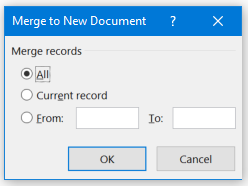
13. 现在,来自 Excel 的邮件列表将被合并到一个新 Word 文件中的标签中,如下图所示:
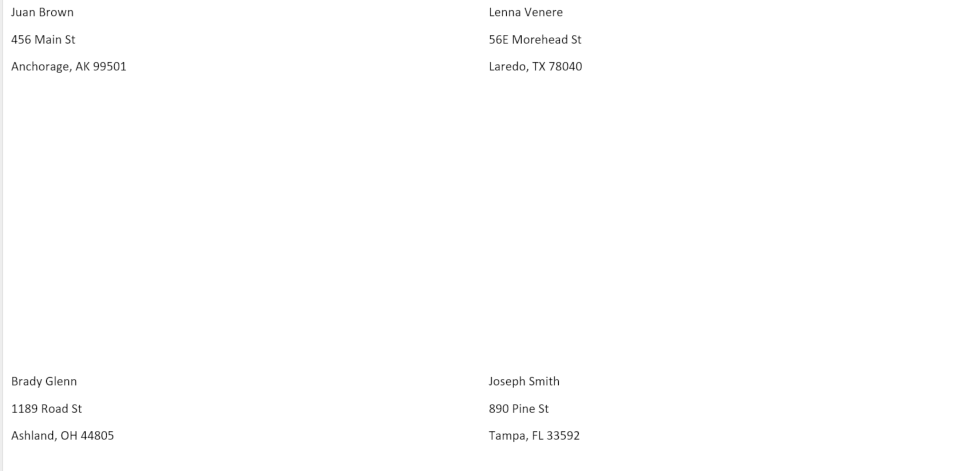
14. 最后,您可以根据打印需要更改标签的格式,例如边框、字体颜色、字体大小等。
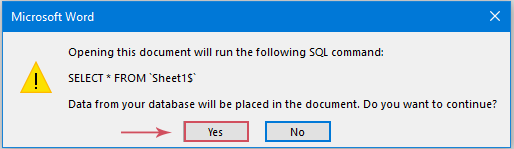
最佳办公生产力工具
| 🤖 | Kutools 人工智能助手:基于以下内容彻底改变数据分析: 智能执行 | 生成代码 | 创建自定义公式 | 分析数据并生成图表 | 调用 Kutools 函数... |
| 热门特色: 查找、突出显示或识别重复项 | 删除空白行 | 合并列或单元格而不丢失数据 | 不使用公式进行四舍五入 ... | |
| 超级查询: 多条件VLookup | 多值VLookup | 跨多个工作表的 VLookup | 模糊查询 .... | |
| 高级下拉列表: 快速创建下拉列表 | 依赖下拉列表 | 多选下拉列表 .... | |
| 列管理器: 添加特定数量的列 | 移动列 | 切换隐藏列的可见性状态 | 比较范围和列 ... | |
| 特色功能: 网格焦点 | 设计图 | 大方程式酒吧 | 工作簿和工作表管理器 | 资源库 (自动文本) | 日期选择器 | 合并工作表 | 加密/解密单元格 | 按列表发送电子邮件 | 超级筛选 | 特殊过滤器 (过滤粗体/斜体/删除线...)... | |
| 前 15 个工具集: 12 文本 工具 (添加文本, 删除字符,...) | 50+ 图表 类型 (甘特图,...) | 40+ 实用 公式 (根据生日计算年龄,...) | 19 插入 工具 (插入二维码, 从路径插入图片,...) | 12 转化 工具 (小写金额转大写, 货币兑换,...) | 7 合并与拆分 工具 (高级组合行, 分裂细胞,...) | ... 和更多 |
使用 Kutools for Excel 增强您的 Excel 技能,体验前所未有的效率。 Kutools for Excel 提供了 300 多种高级功能来提高生产力并节省时间。 单击此处获取您最需要的功能...

Office Tab 为 Office 带来选项卡式界面,让您的工作更加轻松
- 在Word,Excel,PowerPoint中启用选项卡式编辑和阅读,发布者,Access,Visio和Project。
- 在同一窗口的新选项卡中而不是在新窗口中打开并创建多个文档。
- 每天将您的工作效率提高50%,并减少数百次鼠标单击!
